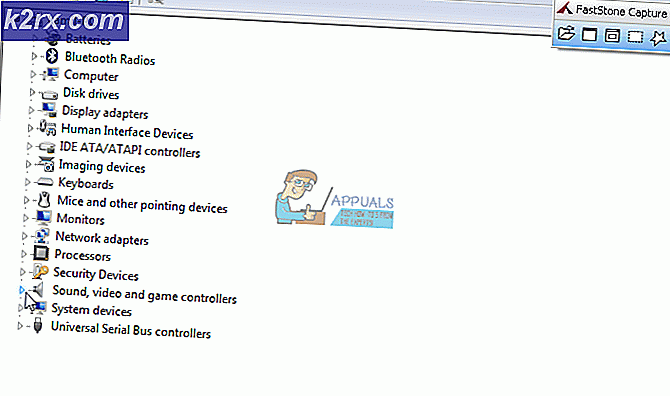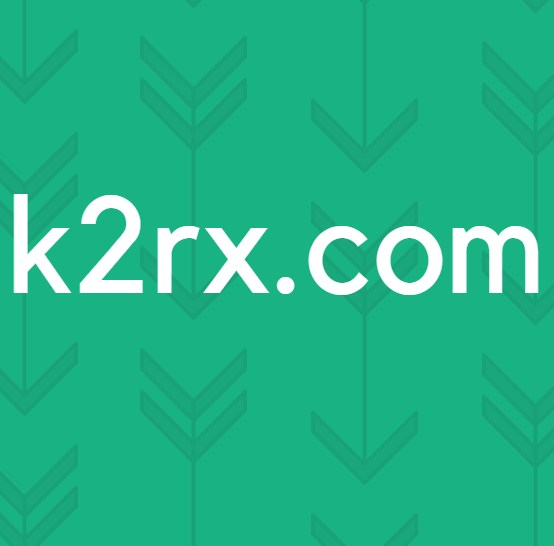Fix: Der Abonnementspeicher ist voll Adblock Plus Error
Das Jubiläumsupdate für Windows 10 führte Erweiterungen für Microsoft Edge ein - den neuesten und besten Onboard-Internetbrowser für das Windows-Betriebssystem, der schon lange auf sich warten lässt. Kurz nachdem Erweiterungen für den Microsoft Edge-Browser verfügbar wurden, haben die Entwickler von AdBlock Plus ihre dedizierte Microsoft Edge-Erweiterung veröffentlicht, die mit großem Vorsprung zur beliebtesten Erweiterung von Microsoft Edge geworden ist. Leider ist die AdBlock Plus-Erweiterung für Microsoft Edge bei weitem nicht perfekt, da Foren von Microsoft und den Entwicklern der Erweiterung mit Beschwerden von Benutzern überschwemmt werden, die von einem Problem betroffen sind, das dazu führt, dass Microsoft Edge ständig die folgende Fehlermeldung von der AdBlock Plus-Erweiterung anzeigt :
Der Abonnementspeicher ist voll. Bitte entfernen Sie einige Abonnements und versuchen Sie es erneut.
Es spielt keine Rolle, wie oft ein Benutzer, der von diesem Problem betroffen ist, die Fehlermeldung ablehnt - die Nachricht wird innerhalb weniger Augenblicke wieder angezeigt, wodurch Microsoft Edge für Benutzer, die von diesem Problem betroffen sind, praktisch unbrauchbar wird. Benutzer der AdBlock Plus-Erweiterung für den Microsoft Edge-Browser sind von diesem Problem betroffen, da AdBlock Plus derzeit nur maximal zwei Filterlisten unterstützt. Daher werden Sie von dieser Fehlermeldung belästigt, wenn Sie drei oder mehr Filterlisten haben.
Bei der Analyse scheint dieses Problem ziemlich seltsam zu sein - wenn Sie AdBlock Plus für Microsoft Edge installieren, erhalten Sie zusätzliche Optionen zum Blockieren von Malware, zum Entfernen von Social-Media-Schaltflächen und zum Deaktivieren der Verfolgung. Durch das Aktivieren jeder dieser Optionen wird eine neue separate Filterliste erstellt aus den zwei Standardfilterlisten der Erweiterung. Wenn Sie nur eine dieser zusätzlichen Optionen aktivieren (was die meisten Benutzer tun, um die Möglichkeiten der Erweiterung voll auszunutzen), erhöht sich die Anzahl der Filterlisten, die Sie haben, und es entsteht dieses Problem.
PRO TIPP: Wenn das Problem bei Ihrem Computer oder Laptop / Notebook auftritt, sollten Sie versuchen, die Reimage Plus Software zu verwenden, die die Repositories durchsuchen und beschädigte und fehlende Dateien ersetzen kann. Dies funktioniert in den meisten Fällen, in denen das Problem aufgrund einer Systembeschädigung auftritt. Sie können Reimage Plus herunterladen, indem Sie hier klickenDie einzige bekannte Methode, die verwendet werden kann, um dieses Problem zu beheben und Ihre Fähigkeit zur problemlosen Verwendung von Microsoft Edge wiederherzustellen, besteht darin, die AdBlock Plus-Erweiterung zu deinstallieren und anschließend neu zu installieren, ohne eine der drei zusätzlichen Optionen zu aktivieren und neue Filterlisten zu erstellen. Um dies zu tun, müssen Sie:
- Starten Sie Microsoft Edge.
- Klicken Sie auf die Schaltfläche Menü (die Schaltfläche wird durch drei aufeinanderfolgende Punkte dargestellt), und klicken Sie auf Erweiterungen .
- Suchen Sie und klicken Sie in der Liste der installierten Erweiterungen auf AdBlock Plus, um es auszuwählen.
- Klicken Sie auf Deinstallieren, bestätigen Sie die Aktion und gehen Sie den Deinstallationsvorgang durch.
- Sobald die Erweiterung deinstalliert wurde, klicken Sie auf die Schaltfläche Menü und dann auf Erweiterungen > Erweiterungen aus dem Store abrufen .
- Suchen Sie im Store nach der AdBlock Plus- Erweiterung und suchen Sie sie. Klicken Sie anschließend auf Installieren, um den Installationsvorgang zu starten.
- Gehen Sie den Installationsprozess durch. Wenn Sie gefragt werden, ob Sie eine der drei zusätzlichen Optionen aktivieren möchten, stellen Sie sicher, dass Sie keine davon aktivieren und sie deaktiviert lassen .
Sobald die AdBlock Plus-Erweiterung für Microsoft Edge installiert wurde, ohne dass eine der drei zusätzlichen Optionen aktiviert ist, sollte das Problem behoben sein und Sie sollten Microsoft Edge wie gewohnt verwenden können, ohne ständig eine Fehlermeldung zu sehen. Dieses Problem ist sicherlich ein merkwürdiges Problem, da das Aktivieren einer der zusätzlichen Optionen, die die AdBlock Plus-Erweiterung für Microsoft Edge nicht nur bietet, sondern auch aktiv versucht, Benutzer zum Aktivieren zu überreden, dazu führt, dass Microsoft Edge praktisch unbrauchbar gemacht wird.
Da Erweiterungen für Microsoft Edge ziemlich neu sind, werden viele Updates für alle Microsoft Edge-Erweiterungen sicher kommen, und das schließt Updates für die AdBlock Plus-Erweiterung ein. Lassen Sie uns nur hoffen, dass die Entwickler der AdBlock Plus-Erweiterung eine Lösung für dieses Problem mit einem Update bereitstellen und auch die drei zusätzlichen Funktionen, die die Erweiterung bietet, tatsächlich nutzen können.
PRO TIPP: Wenn das Problem bei Ihrem Computer oder Laptop / Notebook auftritt, sollten Sie versuchen, die Reimage Plus Software zu verwenden, die die Repositories durchsuchen und beschädigte und fehlende Dateien ersetzen kann. Dies funktioniert in den meisten Fällen, in denen das Problem aufgrund einer Systembeschädigung auftritt. Sie können Reimage Plus herunterladen, indem Sie hier klicken